Thiết lập máy in
Bước 1: Chọn thiết lập máy in

Bước 2: Có 2 cách để kết nối máy in
+ Kết nối Bluetooth
Vào cài đặt của điện thoại > Chọn UPOS > Bật Bluetooth
Vào lại UPOS > Chọn kết nối với máy in Bluetooth
Chọn thiết bị in

+ Kết nối wifi
Điền tên máy in và địa chỉ IP rồi kết nối
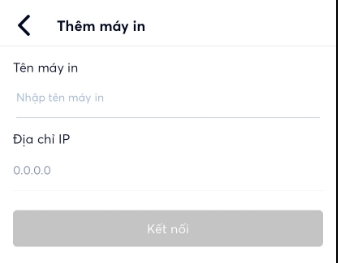
Hiển thị popup Kết nối máy in thành công
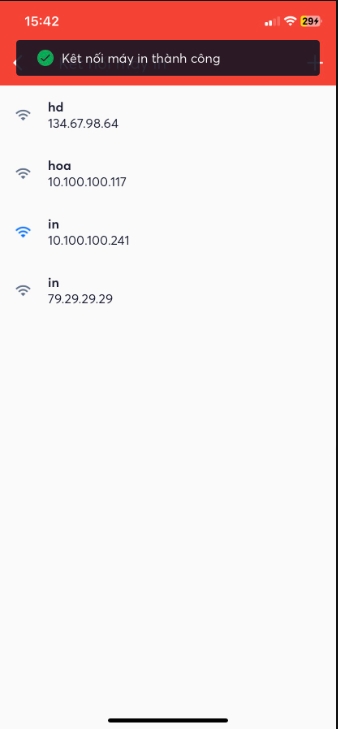
Nếu kết nối không thành công thì sẽ hiển thị popup như hình

Lưu ý:
Với những Wifi sử dụng ở nhà thường sẽ có IP máy in là 192.168.1.XX
Mà số XX này thường từ 5 tới 10 tùy mỗi nhà, và dùng một thời gian sẽ bị thiết bị khác chiếm quyền IP này và máy in sẽ có trường hợp UPOS kết nối không được mặc dù đã nhập đúng IP của máy in.
Các giải quyết: Ví dụ IP ở nhà là 192.168.1.5
Bước 1: Mở trình duyệt trên máy tính hoặc trên điện thoại và nhập IP 192.168.1.5

Thì sẽ đi tới trang như bên dưới

Bước 2: Sau đó chọn Configuration ở menu bên trái. Sẽ đi tới trang như hình bên dưới để đổi IP khác để sau này không có thiết bị khác chiếm quyền IP.

Bước 3: Chọn Fixed IP Address và đổi số 5 thành 1 số tầm từ 100 trở lên. (100 <= XX <= 255)

Bước 4: Cuối cùng nhấn nút Save để lưu lại. Và IP máy in sẽ có IP mới là 192.168.1.150
Last updated